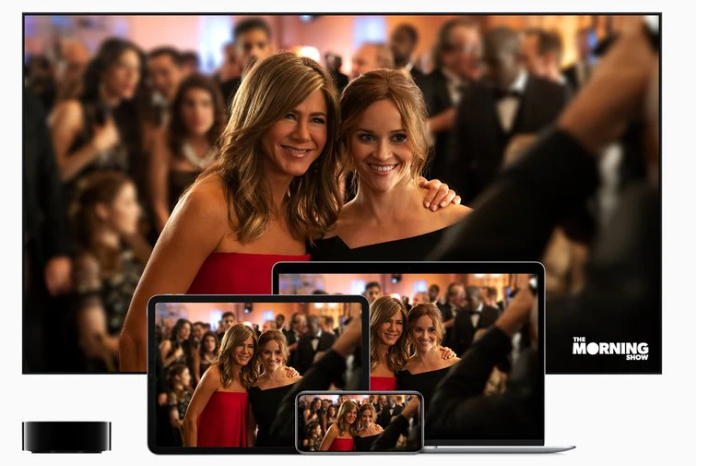INFOBAE .-En las últimas semanas, Apple lanzó un nuevo catálogo de productos de cara a lo que será el final de 2021 y las sorpresas tecnológicas con las que llegará el 2022. Entre las novedades se encuentra el nuevo iPhone 13 que tal como se mostró su antecesor (iPhone 12), contará con cuatro modelos: iPhone 13, iPhone 13 mini, iPhone 13 Pro y iPhone Pro Max.
“El iPhone 13 Pro y el iPhone 13 Pro Max conforman nuestra línea de iPhone más profesional con el mayor avance para nuestro sistema de cámara, la mejor duración de la batería en un iPhone y el rendimiento más rápido de cualquier teléfono inteligente, estableciendo un nuevo estándar para iPhone y permitiendo experiencias increíbles nunca antes posibles”, indicó Greg Joswiak, vicepresidente senior de marketing mundial de Apple.
Ahora bien, no siempre es necesario vivir experiencias “nunca antes posibles” para explotar todo el potencial de un celular de Apple, sino que en algunos momentos solo es suficiente con saber aprovechar aquellas características que desde hace varios años tienen estos dispositivos y que muchos de sus usuarios nunca han usado.
Uno de estos servicios es la opción de reproducir la pantalla de su iPhone en un televisor, con el fin de disfrutar de sus contenidos en un monitor que disminuya la fatiga visual y que por supuesto permita tener una mejor experiencia con el contenido que quiere ver.
Pensando en esto, Infobae trae una guía para poder conectar este dispositivo a un TV y disfrutar de sus películas, series o videos favoritos en redes sociales.
Conecte los dispositivos
Antes de empezar, es importante recordar que para poder proyectar la pantalla de su iPhone en un televisor es necesario que este sea un SmartTV (que tenga conexión a internet), además de ser compatible con AirPlay 2. En caso de no contar con dicho software, el paso a seguir es comprar un Apple TV, el accesorio de cast que servirá como intermediario entre el celular y la pantalla del televisor.
Sabiendo esto, solo hay que seguir estos sencillos pasos:
Transmitir un video
1. Para reproducir un video en su televisor, sea cual sea el contenido, lo primero que hay que hacer es iniciarlo en el iPhone.
2. Toque la pantalla para abrir el menú de controles en el video.
3. En la esquina izquierda aparecerá el icono de una pantalla con un triángulo, o en el caso de aplicaciones como YouTube con un icono de WiFi; selecciónelo.
4. Al presionar en dicho icono, solo basta escoger el nombre de su televisor o Apple TV para compartir la pantalla.
Nota: En caso de que aparezca un código en el televisor, solo escríbalo en el iPhone para culminar con la conexión.
Para reflejar su iPhone
En caso de no querer compartir solo un video sino toda la pantalla de su celular, solo hay que tener en cuenta un sencillo proceso:
1. En la pantalla de su iPhone, deslice el dedo desde la parte superior hacia abajo. Este gesto abrirá el Centro de control.
2. Ahora dé un toque en el icono de imagen sobre imagen (un rectángulo pequeño encima de otro) que se encuentra justo al lado del botón con el que se bloquea la orientación de la pantalla.
3. Inmediatamente se desplegará una lista de dispositivos en la que aparecerá el nombre de su SmartTV o de su Apple TV; selecciónelo.
4. Finalmente escriba el código de acceso que se muestra en la pantalla (si es que le aparece algo), ¡y listo!
Con esta opción debería poder ver justo lo que muestra la pantalla de su iPhone en ese instante junto con el audio del contenido que esté reproduciendo.